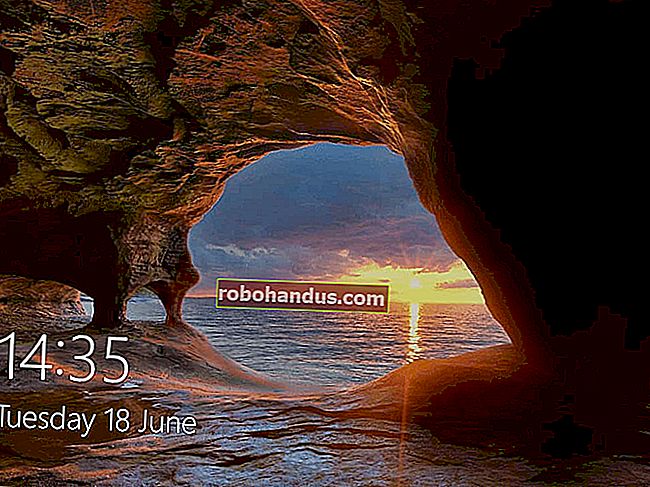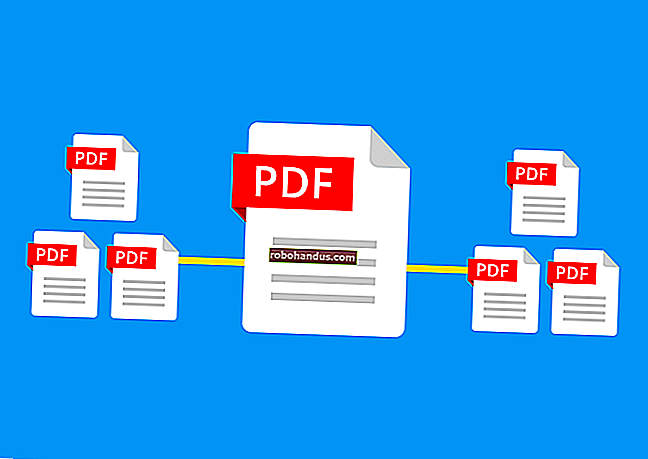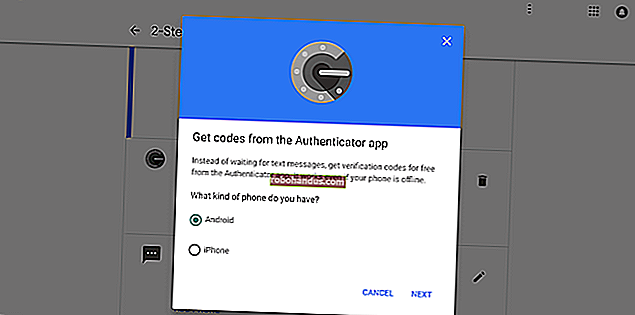Mac'inizle Konuşmak için Ses Dikte Etme Kullanın

Mac'lerde dahili ses dikte özelliği vardır ve yazmak yerine konuşmanıza izin verir. Bu özellik, daha çok bir mobil işletim sisteminde ses dikte etmeye benzer ve Windows'ta bulunan daha karmaşık Konuşma Tanıma özelliğine daha az benzer şekilde çalışır.
OS X Mavericks, bir "Gelişmiş Dikte" özelliği içerir. Çevrimdışı olarak Ses Dikte'yi kullanmanızı sağlar ve siz konuşurken metni görüntüler, böylece konuşmanızın tam olarak nasıl yorumlandığını görebilirsiniz.
Gelişmiş Dikte Kurma
Öncelikle, Dikte özelliğini etkinleştirmeniz gerekir. Ekranınızın üst kısmındaki Apple menüsünü tıklayın ve Sistem Tercihleri'ni seçin. Sistem Tercihleri bölmesindeki Dikte ve Konuşma simgesini tıklayın ve Dikte'nin Açık olarak ayarlandığından emin olun.

Geliştirilmiş Dikte seçeneğini etkinleştirin ve Mac'iniz Apple'ın sunucularından uygun sözlüğü indirecektir. Ardından, sesinizi çevrimdışı olarak yorumlayabilecektir. Gelişmiş Dikte'yi etkinleştirmezseniz, konuşmanız Apple sunucularına burada yorumlanarak gönderilir.
Ayrıca dikte kısayolunuzu ve buradan hangi mikrofon diktesinin kullanılacağını özelleştirmekte özgürsünüz. Mac'iniz sizi duyabiliyorsa, siz konuşurken mor mikrofon yanacaktır.

Ses Diktesini Kullanma
Mac'inizdeki bir uygulamada ses diktesini kullanmak için önce bir uygulamada bir metin alanı seçin. Ardından, Fn (Fonksiyon) tuşuna iki kez basın veya Düzen menüsünü tıklayın ve Dikte Etmeyi Başlat'ı seçin.
Mac'inizle konuştuğunuzda, söylediğiniz kelimeler metin alanında görünmeye başlayacaktır. Gelişmiş Dikte'yi kurduysanız, hemen görüneceklerdir. Yapmadıysanız, Bitti'yi tıklamanız veya tekrar fn tuşuna basmanız gerekir; sesiniz yorumlandığı ve metnin uygulamanıza doldurulduğu Apple sunucularına gönderilir. Gelişmiş Dikte'yi kurmadıysanız, her seferinde yalnızca 30 saniyeye kadar konuşabilirsiniz.

Mikrofondaki mor gösterge siz konuşurken hareket etmelidir. Aksi takdirde, Mac'iniz sizi duyamaz. Mikrofonunuzu yeniden konumlandırmanız veya Dikte bölmesinden hangi mikrofonun kullanılacağını yapılandırmanız gerekir.
Dikte etmeyi bitirdiğinizde, fn tuşuna tekrar dokunun veya Mac'inizin sizi dinlemeyi durdurması için Bitti'yi tıklayın.

Dikte Komutları
Diğer işletim sistemlerinde olduğu gibi, Ses Dikte özelliği siz bir cümleyi normal olarak konuşurken uygun noktalama işaretlerini otomatik olarak doldurmaz. Yazmak istediğiniz noktalama işaretlerini söylemeniz gerekecek. Örneğin, "İyi yapıyorum. Nasılsın? ”," Ben dönem iyiyim, soru işaretini nasıl yapıyorsun? "Demek zorundasın.
İLGİLİ: Android, iPhone ve iPad'de Zaman Kazandırmak için Sesli Dikte Kullanın
Apple'ın yardım sitesinden uyarlanmış, kullanabileceğiniz sesli dikte komutlarının tam listesi burada. Bir iPhone veya iPad'iniz varsa, bunların Apple'ın iOS'unda kullanılan sesli komutlarla aynı olduğunu unutmayın.
- Noktalama: Kesme işareti ('), parantezi aç ([) ve parantezi kapat (]), parantezi aç (() ve kapat parantezi ()) aç parantez ({) ve kapat parantez (}), açılı ayracı (<) aç ve kapat açılı ayraç (>), kolon (:) virgül (,), tire (-), üç nokta veya nokta nokta nokta (...), ünlem işareti ! (), tire ), - ( periyot veya nokta veya nokta veya nokta(.), soru işareti (?), alıntı ve tırnak sonu ("), tek tırnakla başlayın ve tek tırnak sonu ('), noktalı virgül (;)
- Tipografi: Ampersan (&), yıldız işareti (*), işaretinde (@), ters eğik çizgi (\), eğik çizgi (/), düzeltme işareti (^), orta nokta (·), büyük orta nokta (•), derece işareti ( °), hashtag veya pound işareti (#), yüzde işareti (%), alt çizgi (_), dikey çubuk (|).
- Para birimi: Dolar işareti ($), sent işareti (¢), sterlin işareti (£), euro işareti (€), yen işareti (¥)
- İfadeler: Şaşı gülen yüz (XD), kaşları çatık yüz (:-(), gülen yüz (:-)), sinirli yüz (;-))
- Fikri mülkiyet: Telif hakkı işareti (©), tescilli işaret (®), ticari marka işareti (™)
- Matematik: Eşittir işareti (=), büyüktür işareti (>), küçüktür işareti (<), eksi işareti (-), çarpma işareti (x), artı işareti (+)
- Satır aralığı: yeni satır , yeni paragraf , sekme tuşu
Ayrıca biçimlendirme ve aralık üzerinde de kontrole sahip olursunuz:
- Say rakamı veya romen rakamı ve bir sayı konuşur. Örneğin, "sekiz" derseniz, 8 veya VIII olarak görünecektir.
- Say üzerinde hiçbir boşluk diyelim şey, ve sonra söylemek hiçbir boşluk kapalı . Örneğin, "iyi günler efendim" derseniz, sözleriniz "iyi günler" olarak görünür.
- Büyük harf söyleyin , bir şey söyleyin ve büyük harf kapalı deyin . Konuştuğunuz kelimeler Başlık Vakasında görünecektir.
- Tümü büyük harfle söyleyin , bir şeyler söyleyin ve ardından tümü büyük harf kapalı deyin . Konuştuğunuz sözcükler TÜM BÜYÜK HARFLERDE görünecektir.
- Tüm büyük harfleri söyleyin ve bir kelime söyleyin - söyleyeceğiniz sonraki kelime TÜM BÜYÜK HARFLERDE görünecektir
Windows Konuşma Tanıma özelliği son derece güçlüdür ve kitlelere yönelik bir şeyden çok bir erişilebilirlik aracı gibi hissedebilirken, Mac Ses Dikte özelliği daha akıcı ve basitleştirilmiştir. Uzun bir eğitim süreci olmadan kullanmaya başlamak kolaydır ve akıllı telefonlarda ve tabletlerde sesle dikte kullanan kişilere tanıdık gelecek. Aslında, Apple'ın iOS'undaki ses dikte özelliğine son derece benzer.